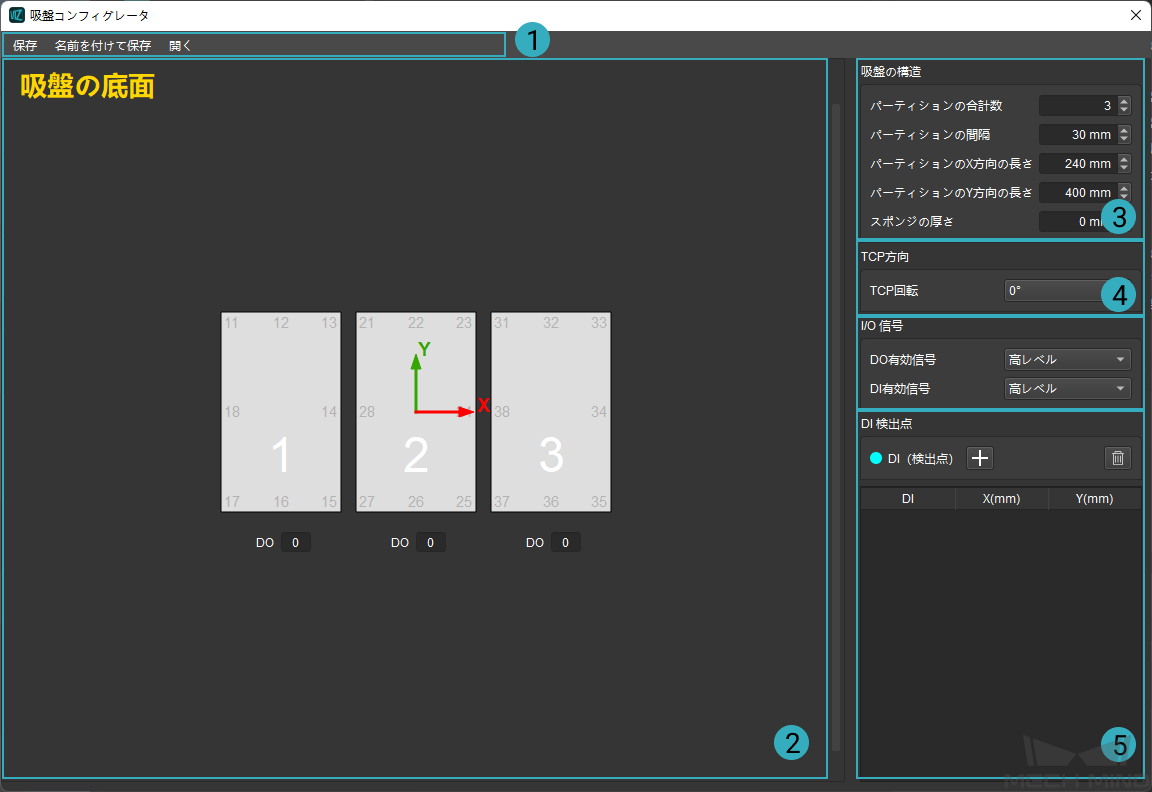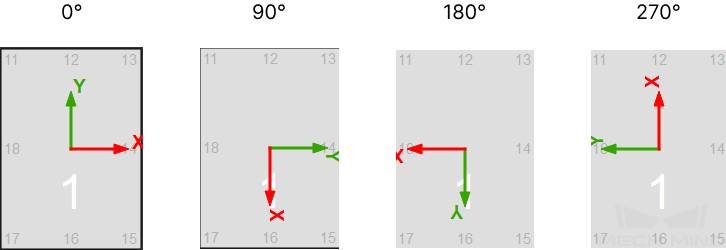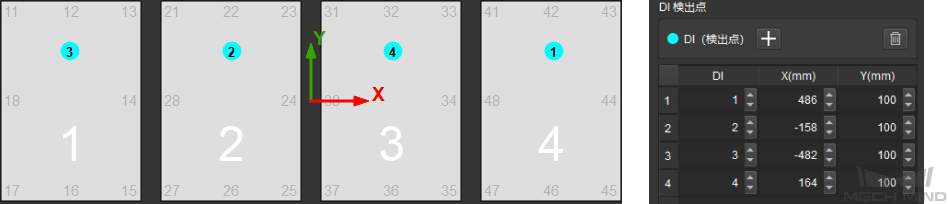吸盤コンフィグレータ¶
現在、長方形、単一パーティション、複数パーティション、単一行、同じパーティションサイズの吸盤設定のみをサポートしています。円形、複数行、および異なるパーティションサイズの吸盤をサポートしていません。
設定が完了すると、ソフトウェアは対応するコンフィグファイルを生成できますので、ユーザーは呼び出す必要のあるウィンドウにファイルを入力するだけで済みます。
ヒント
実際に使用したロボットに応じて吸盤を設定できます。
側吸吸盤は底面のみを設定可能です。複数パーティションやDI検出に対応していません。
吸盤設定¶
吸盤のパーティションを設定する
吸盤設定エリア (下図の左側)で、 パーティションの合計数 、 パーティションの間隔 、 パーティションのX方向の長さ 、および パーティションのY方向の長さ を設定すると、 表示バー (下図の右側)にリアルタイムで表示されます。
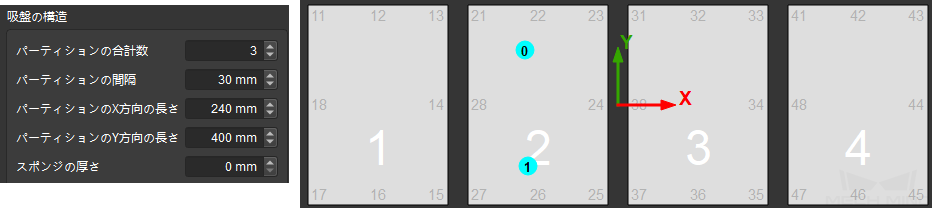
スポンジ層は、衝突検出に使用されるスポンジ層の厚さを設定します。スポンジ層はTCP位置から下に向かって生成されます。パーティションをオンにすると、スポンジ層の厚さが設定された厚さになります。パーティションをオフにすると、スポンジ層の厚さが0になります。
ヒント
複数の平行な長方形の吸盤の場合、複数のパーティションが同じDO信号制御を共有する場合、それは完全なパーティションと見なされます。それを構成する場合、1つの大きなパーティションを作成するだけです。
TCP方向を設定する
I/O信号を設定する
実際の状況に応じてDO/DI有効信号を 高レベル または 低レベル に選択してください。
DI検出点を設定する
DO数を設定する
表示バーの対応する吸盤に入力できます。
吸盤のコンフィグファイルの設定と使用¶
吸盤を設定した後、 保存 または 名前を付けて保存 をクリックし、jsonファイルを選択したパスに保存することができます。
開く をクリックし、既存の吸盤コンフィグファイル(json形式)を選択することができます。